Kaspersky VirusDesk je bezplatná služba spoločnosti Kaspersky Lab na kontrolu vírusov online pomocou aplikácie Kaspersky Anti-Virus. Služba VirusDesk sa nachádza na oficiálnej webovej stránke kaspersky.com. Tu vedie spoločnosť Kaspersky online kontrola súbory a odkazy.
Vírusy a iný škodlivý softvér sa snažia preniknúť do počítača akýmkoľvek spôsobom. Nebezpečenstvo predstavujú nielen bežné súbory, ktoré sa k počítaču dostanú rôznymi spôsobmi, ale aj odkazy na internete, ktoré vedú k infikovaným a podvodným stránkam.
Antivírusy, programy, ktoré chránia váš počítač v reálnom čase, slúžia ako bariéra proti vírusom. Niektorí používatelia vo svojom počítači antivírus nepoužívajú, iní používajú nie veľmi spoľahlivé antivírusové programy, ktorým nie vždy dôverujú.
Preto je nevyhnutná kontrola súborov a odkazov. Ak máte pochybnosti, použite online služby na zisťovanie vírusov. Medzi tieto služby patrí bezplatná online služba Kaspersky - Kaspersky VirusDesk. Táto služba sa používa na kontrolu vírusov v aplikácii Kaspersky Anti-Virus.
Kaspersky VirusDesk informuje používateľa o súboroch a odkazoch. Na vyliečenie počítača použite antivírusový skener, antivírusový program, vrátane bezplatných, v závažných prípadoch vám pomôže bootovací disk Kaspersky Rescue Disk.
Ak chcete online skontrolovať, či spoločnosť Kaspersky neobsahuje vírusy, prejdite na oficiálnu webovú stránku https://virusdesk.kaspersky.com.
Kaspersky online - kontrola súborov
Otvorte webovú stránku Kaspersky VirusDesk. Tu môžete skontrolovať, či súbory a odkazy neobsahujú známe hrozby. Súbory sú skenované proti databázam a údajom o reputácii súborov Kaspersky Anti-Virus.
Táto služba podporuje súbory a archívy do veľkosti 50 MB. Niekoľko rôznych súborov možno vložiť do archívu (sú podporované formáty ZIP, RAR) až do veľkosti 50 MB. Vložte do archívu heslo „vírus“ alebo „infikovaný“ (bez úvodzoviek).
Proces kontroly súboru spoločnosťou Kaspersky prechádza niekoľkými fázami:
- Presuňte súbor z počítača do vyhradeného poľa. Prípadne je možné súbor pridať z počítača pomocou špeciálneho tlačidla vo forme sponky na papier.
- Po spustení skenovania počkajte, kým sa súbor nenaskenuje.
- Získajte výsledok kontroly, či súbor neobsahuje vírusy.
Služba Kaspersky VirusDesk vás bude informovať o stave súboru pomocou troch parametrov:
- Súbor je bezpečný - v skenovanom súbore neboli nájdené žiadne hrozby
- Súbor je infikovaný - v súbore bola zistená hrozba, jeho použitie nie je bezpečné
- Súbor je podozrivý - jeho použitie nie je bezpečné, pretože v niektorých prípadoch môže predstavovať hrozbu
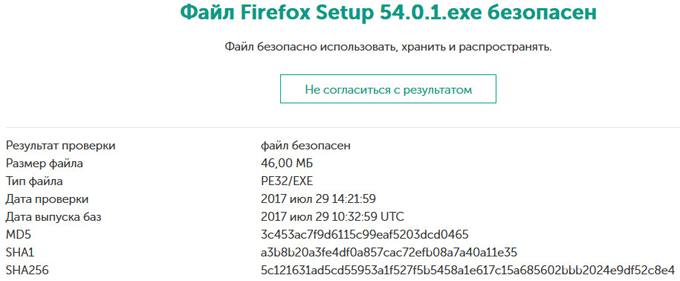
Používateľ môže nahlásiť falošne pozitívne výsledky alebo nahlásiť nový vírus.
Ak to chcete urobiť, kliknite na tlačidlo „Nesúhlasím s výsledkom“ a potom zadajte adresu svojej e-mailovej adresy, preneste súbor na ďalší výskum do spoločnosti Kaspersky Lab.
Kontrola stránok spoločnosťou Kaspersky online
Služba Kaspersky VirusDesk porovnáva stránky s databázou reputácie Kaspersky Security Network. Aplikácia Kaspersky VirusDesk nekontroluje obsah stránok, preto služba neodráža aktuálny stav stránok.
Ak chcete skontrolovať web pomocou aplikácie Kaspersky Online, postupujte takto:
- Do tohto poľa vložte odkaz (URL) na webovú stránku webu.
- Kliknite na tlačidlo „Skontrolovať“.
- Získajte výsledok kontroly odkazu od spoločnosti Kaspersky Security Network.
Kaspersky VirusDesk zobrazuje úroveň reputácie odkazu podľa údajov v databáze Kaspersky Security Network:
- Zlá povesť - škodlivý alebo phishingový odkaz, ktorý môže poškodiť váš počítač a údaje používateľov
- Dobrá povesť je bezpečný odkaz
- Neznáma reputácia - databáza KSN nemá na tomto odkaze dostatok informácií
Ak s výsledkom skenovania nesúhlasíte, odošlite odkaz na ďalší výskum do spoločnosti Kaspersky Lab.
Záver
Bezplatná služba spoločnosti Kaspersky Lab - Kaspersky VirusDesk, online vyhľadáva súbory a odkazy na vírusy pomocou technológií Kaspersky Anti-Virus.
Kaspersky Virus Removal Tool je bezplatná „ľahká“ verzia antivírusu, ktorá bojuje proti následkom, ale nezabráni vírusom v preniknutí do vášho systému. Ako viete, je jednoduchšie predať produkt človeku, ak ho vyskúšal a páčil sa mu. To je to, čo mnohé softvérové \u200b\u200bspoločnosti robia so svojimi platenými riešeniami. Dajú programu na mesiac bezplatné použitie a potom požiadajú o kúpu plnej verzie. Tento model má trochu odlišný princíp: je vám poskytnutý plnohodnotný antivírus, ktorý však dokáže z vášho počítača odstrániť iba existujúce vírusy. Ak chcete úplnú ochranu v reálnom čase, odporúčame vám kúpiť si celé balenie. Pretože sa náš portál špecializuje na slobodný softvér, rozhodli sme sa stiahnuť si aplikáciu Kaspersky AVP Tool zadarmo a zistiť, čo to je.
Schopnosti:
- kontrola vírusov v počítači;
- ručné ošetrenie počítača.
Princíp činnosti:
Kaspersky AVP Tool Portable je v podstate prenosný program: keď spustíte inštalačný súbor, nenainštaluje program na pevný disk počítača, ale načíta ho do pamäte. Ak program ukončíte, nezostane v počítači a budete musieť znova spustiť inštalátor. Keď je program spustený, môžete spustiť automatické skenovanie počítača. Skontroluje, či systémové súbory neprenikajú do cudzích programov. V časti „Ručná dezinfekcia“ môžete tiež začať zhromažďovať informácie o softvéri vášho počítača a odosielať ich na analýzu do služby 911 Anti-Virus Service.
Klady:
- môžete ho spustiť z vymeniteľného zariadenia a dezinfikovať infikovaný počítač.
Minusy:
- zaberá pomerne veľa miesta;
- neposkytuje nepretržitú ochranu.
Podľa nášho názoru môže byť tento program vhodný iba na núdzové ošetrenie infikovaného počítača, ale ako bežný antivírus to určite nie je vhodný. Ak potrebujete vyliečiť počítač vírusmi, môžete si zadarmo stiahnuť nástroj Kaspersky Virus Removal Tool na našom webe.
Všetky pripojenia musia byť zabezpečené. Bohužiaľ, toto varovanie platí aj na internete. Vírusové programy môžu používateľom počítačov a mobilných zariadení spôsobiť veľké škody, najmä v súčasnosti, keď ľudia uskutočňujú rôzne transakcie s peniazmi cez internet.
Aby ste sa chránili pred rôznymi trójskymi koňmi, rootkitmi, adwarom, spywarom a iným škodlivým softvérom, môžete si do svojho počítača stiahnuť nástroj Kaspersky Virus Removal Tool. Tento nástroj je bezplatný skener schopný vyhľadávať a bojovať proti výsledkom počítačovej infekcie.
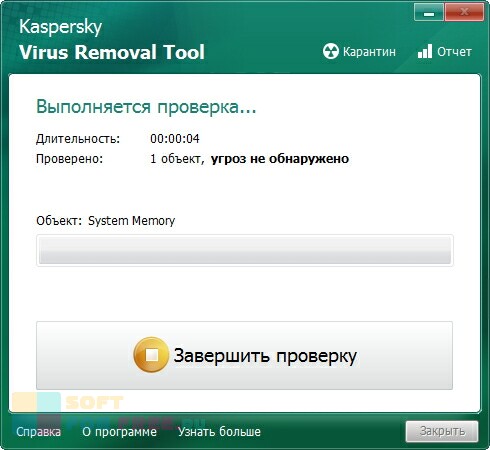
Funkčné
Tento program ponúka tri úrovne ochrany pred možnými internetovými hrozbami, medzi ktoré patrí:
- heuristická analýza,
- práca s podpisovými bázami,
- blokátor správania.
Obslužný program navyše poskytuje ochranu:
- od trójske kone, vírusy a všetky druhy červov,
- z adware a spyware,
- zo všetkých typov keyloggerov.
Vzhľadom na to, že nové vírusy a malvér neustále sa objavujú, softvérová databáza sa aktualizuje, čo vám umožňuje rýchlo reagovať na nové útoky na váš softvér.
Pomocou tohto nástroja môžete tiež vrátiť späť zmeny, ktoré v počítači nechcete. Samotný antivírus má režim automatickej ochrany proti vypnutiu a vypnutiu. Aj keď dôjde k útoku, softvér vytvorí núdzový disk na obnovenie systému.
Ak však chcete aktivovať skúšobnú verziu, potrebujete internet, aby ste si mohli zadarmo stiahnuť nástroj Kaspersky Virus Removal Tool.
Vo verzii 2017 programu 17.0.0.611 boli chyby v rozhraní opravené, počas procesu inštalácie boli chyby opravené pri práci s SSL certifikátmi, aktivácia „Platnosť licencie vypršala.“
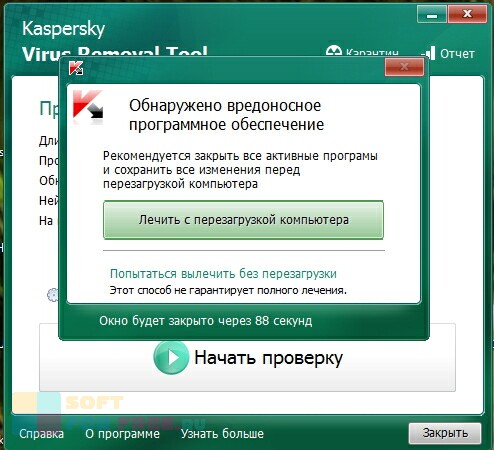
Inštalácia programu
Ak chcete nainštalovať program do počítača, stačí si stiahnuť nástroj Kaspersky Virus Removal Tool pre Windows 7, 8, 10 a spustiť súbor KVRT.exe. Súbor sa navyše spustí, aj keď je počítač už infikovaný. Tento skener nie je v konflikte s inými antivírusovými programami, takže na zvýšenie zabezpečenia systému môžete použiť niekoľko podobných nástrojov. Kaspersky môžete spustiť z vymeniteľnej alebo sieťovej jednotky.
Pamätajte však, že bezplatný program umožňuje iba liečbu, ale neposkytuje ochranu v reálnom čase. Na jeho získanie budete musieť použiť plnohodnotný antivírusový program. Iba úplná verzia tohto nástroja má tiež schopnosť automaticky aktualizovať databázu. Ak používate bezplatný antivírusový program, budete si musieť zakaždým stiahnuť a nainštalovať novú databázu.
Na spustenie programu musíte počkať na otvorenie rozhrania, súhlasiť s licenčnou zmluvou a kliknúť na „Začíname“. Pretože v režime automatickej kontroly je iba jedna verzia, mali by ste ju spustiť. V manuálnom režime budete musieť zvoliť jednotku alebo priečinok, určiť citlivosť skenera.
Ak máte podozrenie, že váš počítač je veľmi chorý, odporúča sa systém spustiť v bezpečnom režime a použiť antivírusový program z jednotky USB flash. Počas kontroly uvidíte nebezpečné súbory, ktoré obslužný program zistí, a cesty k nim. Môžete si teda vybrať, čo s týmito súbormi urobiť: odstrániť, umiestniť do karantény alebo preskočiť.
Nástroj Kaspersky Virus Removal Tool si môžete stiahnuť v ruštine z oficiálnych webových stránok.
Všetky kontroly môžete vidieť v správach, ktoré uchováva program. Ak vezmeme do úvahy skutočnosť, že táto aplikácia nie je nainštalovaná v počítači, je možné program po skenovaní ukončiť.
Pozor
Program neaktualizuje vírusové databázy automaticky. Pri novej kontrole počítača budete musieť antivírus stiahnuť znova s \u200b\u200bnovou databázou.
Kaspersky Mobile Antivirus pre Android
 Tento program bol, bohužiaľ, vyvinutý pre OS Windows. Spoločnosť Kaspersky Lab však ponúka podobný produkt určený iba pre mobilné zariadenia. Mobilné zariadenie koniec koncov dokáže zachytiť aj vírus, ktorý naruší fungovanie vášho smartphonu alebo tabletu. Aby ste tomu zabránili, musíte si nainštalovať antivírusový program.
Tento program bol, bohužiaľ, vyvinutý pre OS Windows. Spoločnosť Kaspersky Lab však ponúka podobný produkt určený iba pre mobilné zariadenia. Mobilné zariadenie koniec koncov dokáže zachytiť aj vírus, ktorý naruší fungovanie vášho smartphonu alebo tabletu. Aby ste tomu zabránili, musíte si nainštalovať antivírusový program.
Produkty spoločnosti blokujú najmä malvér, filtrujú nežiaduce SMS a hovory. Vďaka tejto aplikácii budú tiež chránené vaše osobné údaje.
Ak sa vaše mobilné zariadenie stratí, môžete ho na diaľku uzamknúť alebo vyčistiť pamäť, aby nikto nemohol používať heslá a vaše informácie.
Kaspersky Mobile Antivirus: Zabezpečenie webu a AppLock
Vývojár: Kaspersky Lab
Vekové obmedzenia: od 3 rokov
Kaspersky Internet Security pre Mac
Aplikácia Kaspersky Internet Security pre Mac vás chráni pri prístupe na internet z vášho zariadenia Mac.
Stiahnite si pre MACTento zoznam obsahuje programy na výmenu nástroja Kaspersky Virus Removal Tool. Jedná sa o podobné programy podobné funkčnosti, ktoré čiastočne alebo úplne nahrádzajú spoločnosť Kaspersky.
- ZHPCleaner
- Dr.Web® LiveDisk
- UsbFix
- Combofix
Záver
Každý počítač potrebuje rýchlu pomoc, ako sa zbaviť škodlivého softvéru. A takáto sanitka je produktom spoločnosti Kaspersky Lab. Stiahnite si aplikáciu a majte ju vždy po ruke. Spustíte ju, keď máte podozrenie, že bol počítač napadnutý. Najlepšie je však stiahnuť si plnú verziu antivírusového programu, ktorý pracuje v reálnom čase a poskytuje automatické aktualizácie databáz.
Pozor
Nástroj Kaspersky Anti-Virus Virus Removal Tool neposkytuje ochranu v reálnom čase a nemožno ho použiť ako trvalý prostriedok na ochranu vášho počítača. Po ukončení liečby by sa mal do počítača nainštalovať plnohodnotný antivírus.
Napriek skutočnosti, že online antivírusové služby sa inzerujú ako nástroje bez potreby sťahovania a inštalácie, nie je to celkom pravda. Tak či onak, ale používateľ si bude musieť usporiadať prístup k súborom.
To znamená, že musíte do zariadenia nainštalovať minimálny softvér, bez ktorého nemôžete kontrolu dokončiť. Sú to tí, ktorí kontaktujú antivírusovú databázu svojich vlastných webových stránok. Pretože sa táto operácia vykonáva online, podmienene sa označuje ako online kontrola.
Ako sa vykonáva kontrola škodlivého obsahu
Algoritmus inštalácie a overovania nie je nijako zvlášť jedinečný a pre každého pozostáva z nasledujúcich krokov:
- stiahnutie minimálnych požadovaných programových súborov potrebných na komunikáciu s aktuálnou databázou počas kontroly do domáceho počítača;
- inštalácia (inštalácia) programu;
- počítačová kontrola;
- správa o výsledkoch.
Najznámejšie antivírusové komponenty na online skenovanie
Kaspersky Security Scan
Podľa hodnotení bol Kaspersky Anti-Virus po dlhú dobu lídrom v oblasti kvality práce. Ľahko použiteľné a cenovo dostupné. Ak to chcete skontrolovať pomocou navrhovaného bezplatného nástroja s názvom Kaspersky Security Scan, musíte si ho najskôr stiahnuť z oficiálnej webovej stránky http://www.kaspersky.com/ kliknutím na odkaz na karte „Bezplatné nástroje“. Obrazovka s kompletný zoznam všetky bezplatné ponuky od spoločnosti Kaspersky Lab.
Keď kliknete na kartu Kaspersky Security Scan, budete presmerovaný na stránku na stiahnutie.
Po uložení požadovaného súboru (nezabudnite na priečinok, do ktorého bol nástroj načítaný) spustite inštaláciu kliknutím na súbor.
Ak si nie ste istí svojimi znalosťami nastavení, vykonajte úplnú inštaláciu.
Môžete odmietnuť inštaláciu prehliadača Yandex, k čomu budete vyzvaní v nasledujúcom dialógovom okne.
Vyberte šek, na obrázku je označený šípkou 1.
Stiahnutie programu bude trvať nejaký čas, a to do 10 minút. A potom môžete začať kontrolou (šípka 2), v každom z nasledujúcich okien vyberte tlačidlo zodpovedajúce úlohe.
Správa o skenovaní bude predložená vo forme hodnotiacej tabuľky, ktorá udáva počet skenovaných objektov, ako aj počet a popis zistených hrozieb.
Ak sa našli škodlivé súbory, mali by ste kliknúť na „Vyhľadať riešenie“ a postupovať podľa pokynov v závislosti od povahy detekovaných hrozieb. Skutočnosť, že pomôcka sama o sebe neničí škodlivé programy, ale iba na ne ukazuje, vám umožní manuálne triediť a ukladať potrebné informácie.
Výhody aplikácie Kaspersky Security Scan:
- je dôležité, aby obslužný program nebol v konflikte s programami od iných výrobcov, ktoré už na testovanom počítači bežia;
- je to program v ruskom jazyku, takže používatelia zóny ru ho ľahko pochopia.
Najbližším bratom antivírusového programu Kaspersky, ktorý tvrdí, že je lídrom v hodnotení, je BitDefender QuickScan (pracovný odkaz http://quickscan.bitdefender.com/). V zahraničí je považovaný za najlepšieho online pomocníka pri detekcii vírusov. Ak ho chcete nainštalovať, musíte kliknúť na tlačidlo „Skenovať teraz“ na oficiálnej webovej stránke tejto antivírusovej služby.
Na vašom počítači bude s vašim súhlasom nainštalované špeciálne rozšírenie pre prehliadač, v ktorom pracujete. Tento proces trvá oveľa menej času ako inštalácia aplikácie Kaspersky a ďalšie skenovanie je oveľa kratšie. Je to preto, že BitDefender QuickScan neanalyzuje podrobne celý počítačový systém. Iba momentálne aktívne hrozby.
Podľa recenzií používateľov môže byť program v konflikte s existujúcimi antivírusovými programami v počítači alebo môže naznačovať problémy v ich práci. Táto pomôcka môže vyhovovať tým, ktorí sú oboznámení s anglickým jazykom, aby porozumeli ďalším funkciám, informáciám, odporúčaniam.
Dlhoročný priateľ a asistent počítačových vedcov - antivírus NOD32
Ďalším „antivírusom“ s ruským jazykovým rozhraním je starý dobrý NOD32. Ide skôr o skener od spoločnosti ESET. Ak chcete súbory stiahnuť z hlavnej stránky portálu spoločnosti (https://www.esetnod32.ru/), musíte kliknúť na odkaz „Online skener“ v dolnej časti obrazovky, ako to naznačuje šípka na obrázku.
Po zadaní e-mailu môžete začať sťahovať. Napriek pokynu zo stránky, že registrácia sa nevyžaduje, budete musieť zadať svoju e-mailovú adresu, inak nebudete môcť ísť ďalej.
Antivírusová kontrola spustí program Internet Explorer bez ďalšej inštalácie, pre ostatných však služba ponúkne stiahnutie a inštaláciu aplikácie Smart Installer.
Skenovanie počítača nie je okamžité, môže trvať dlho, jeho priebeh a výsledky je možné sledovať v aktívnom okne programu.
Medzi výhody NOD32 patrí použitie heuristickej analýzy. To znamená, že pomocou dostupných údajov z predchádzajúcich skenovaní môže program vypočítať predtým neznáme vírusy analogicky s tými, ktoré už boli zistené. Nájdené problémové súbory sa neodstránia, ak počas konfigurácie zrušíte začiarknutie tlačidla Odstrániť zistené hrozby.
Panda ActiveScan a HouseCall
Antivírusový program Panda ActiveScan (http://www.pandasecurity.com/activescan/index/), ktorý vám umožňuje zbaviť sa vírusov bez inštalácie plnohodnotného produktu, vykoná cloudovú kontrolu v programe Internet Explorer (iba v ňom) bez inštalácie do vášho počítača.
HouseCall ponúka bezplatnú analýzu obsahu a vyhľadávanie spywaru a vírusov.
Po prijatí licenčnej zmluvy, ktorá je mimochodom v angličtine, bude k dispozícii tlačidlo ScanNow a vy môžete začať kontrolovať obsah vášho počítača. Inštalácia ponúka na výber buď úplnú kontrolu, alebo rýchlu analýzu hlavných sektorov. HouseCall umožňuje dezinfikovať a odstrániť zistené vírusy z prehľadaného počítača.
Program je „jemný“: nezanecháva zmeny na počítači, čo je jeho ďalšou výhodou.
Fanúšikovia populárneho softvéru spoločnosti Microsoft môžu využívať jeho produkt: Safety Scanner (http://www.microsoft.com/security/scanner/ru-ru/), určený na jednorazové skenovanie počítača. Program je platný 10 dní, potom si budete musieť stiahnuť aktualizovanú verziu.
Ako skenovať súbory a stránky na prítomnosť vírusov online
Je ľahké skontrolovať jednotlivé súbory pomocou služieb, ako je Dr. Web alebo VirusTotal. Ak to chcete urobiť, nahrajte podozrivý súbor na web a postupujte podľa pokynov. To je užitočné, ak potrebujete analyzovať malé množstvo informácií.
Online skenovanie podozrivých súborov a webových stránok na prítomnosť vírusov pomocou programu Dr.Web
Pomôcka na vytvrdzovanie Dr.Web je veľmi populárna. S jeho pomocou môžete skontrolovať všetky informácie vo svojom počítači na prítomnosť vírusov a škodlivého softvéru. Jednotlivé súbory, ako aj celé stránky, sú kontrolované online, čo je možné vykonať pomocou odkazu http://online.drweb.com. Zadajte cestu k súboru v počítači alebo zadajte adresu URL, kliknite na začiarknutie - a služba vám dá správu.
Vďaka tomu vám služba poskytne správu, kde okrem informácií o nájdených vírusoch nájdete takmer všetky štatistiky súborov.
Ak chcete skontrolovať, či web neobsahuje vírusy, musíte najskôr prejsť na príslušnú kartu, zadať adresu portálu a spustiť skenovanie.
Stránka je skenovaná o niečo dlhšie ako súbor, výsledkom bude správa o overení. Správa „Čistý web“ naznačuje, že web je čistý, neexistujú žiadne hrozby.
Antivírusová služba VirusTotal.com predstavuje VirusTotal Scanner - program, ktorý vyžaduje inštaláciu na počítači.
Prvá vec, ktorú distribútori krabicového riešenia nazývajú, je schopnosť kontroly bez ďalšieho prenosu súborov do siete. Cestu k súboru stačí zaregistrovať v okne programu v počítači. Správa má podobnú formu ako správa na webovej stránke VirusTotal.
http://rsload.net/soft/security/11963-virustotalscanner.html) je vhodný pre operačné systémy Windows XP, 2003, Vista, 7, 8.x, 10 (32/64-bit). Program môžete nájsť a stiahnuť z rôznych zdrojov.Ako ukazuje prax, použitie jedného, \u200b\u200bdokonca aj veľmi jasného a zrozumiteľného antivírusového programu, je prinajmenšom neúčinné. Podľa používateľov siete je najlepším riešením mať na svojom počítači nainštalovaný „antivírus“ na trvalé použitie, preto ho pravidelne aktualizujte. Okrem toho pravidelne, najmä ak máte podozrenie, dodatočne skontrolujte jednotku pomocou vyššie opísaných skenerov a pomôcok.
Je dôležité mať na pamäti, že pri výbere antivírusových služieb by ste sa mali odvolávať iba na dôveryhodné stránky, je to lepšie - priamo k online zastúpeniam vývojárov. antivirusový softvér... Každý z nich má svoje vlastné oficiálne stránky, odkiaľ je ľahké stiahnuť potrebné informácie alebo program. Výrobcovia antivírusového „freeware“ včas aktualizujú svoje databázy, udržiavajú ich aktuálne a niekedy majú k dispozícii pomerne širokú škálu bezplatných alebo sharewarových služieb.
